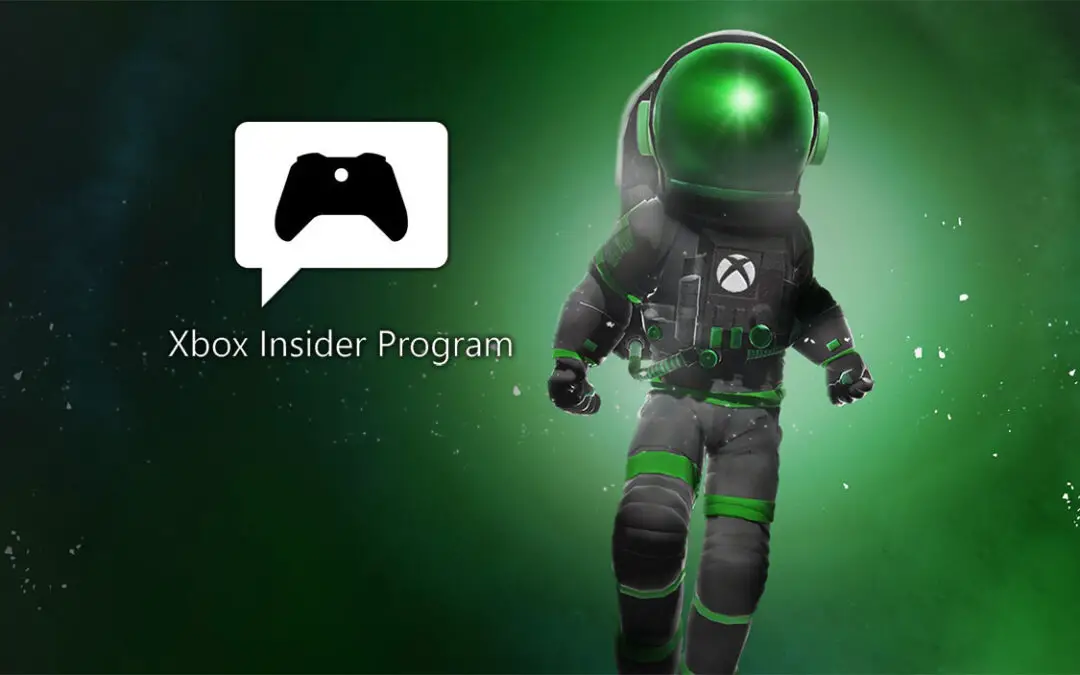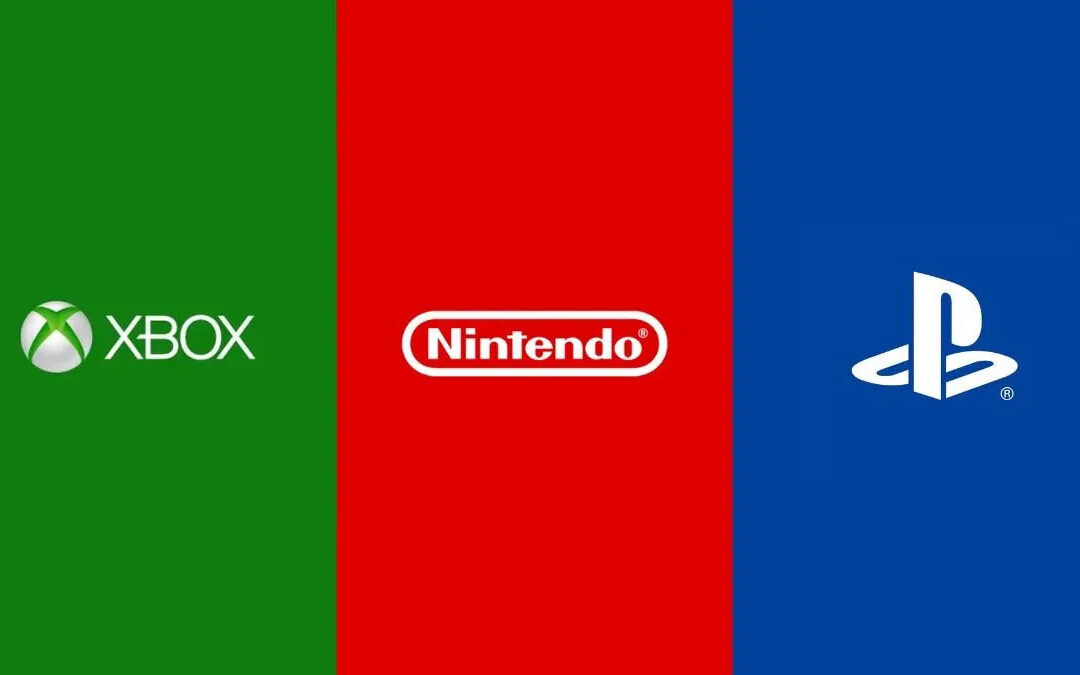¿Alguna vez te has preguntado cómo mantener tu laptop encendida al conectarlo a un monitor externo y cerrar la tapa? o simplemente quieres dejar descargando algo por la noche sin que te moleste la luz de la pantalla. En este artículo, te explicaremos cómo lograrlo en Windows 11, aunque también sirve para Windows 10.
Ingresando al Panel de Control
El primer paso para mantener tu laptop encendida al cerrar la tapa mientras está conectado a un monitor externo es abrir el Panel de Control de Windows. A pesar de las nuevas configuraciones en Windows 11, el Panel de Control aún conserva características y configuraciones valiosas que no encontrarás en la configuración moderna. Para acceder a él, simplemente abre el menú de inicio, escribe «Panel de Control» y selecciona su icono.
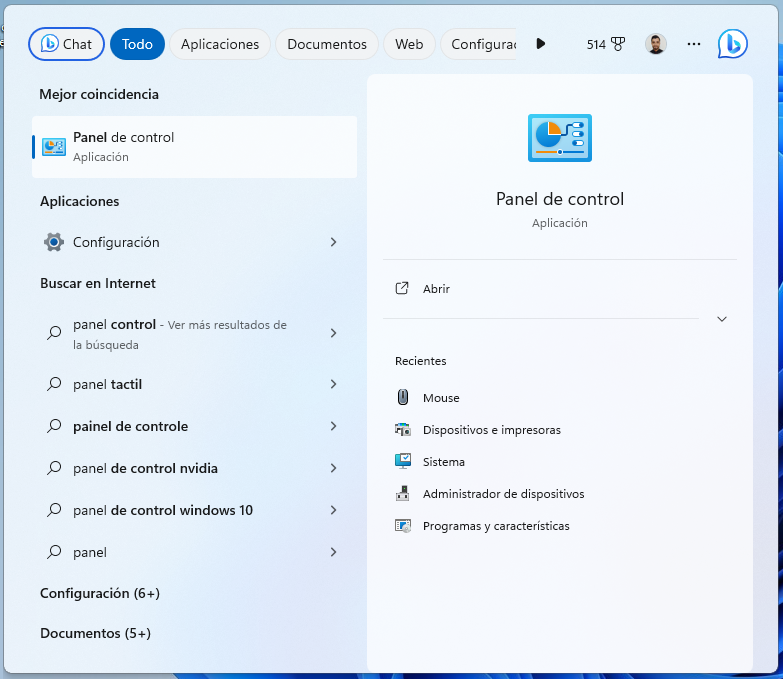
Una vez dentro del Panel de Control, dirígete a la sección de «Hardware y Sonido». No es necesario que hagas clic en ninguna de las subopciones que aparecen a continuación, simplemente selecciona el título en verde de esta sección.
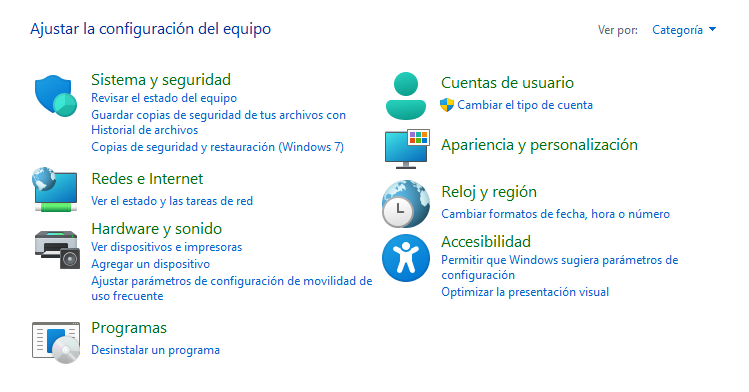
Luego, dentro de la sección de «Hardware y Sonido», localiza la opción «Opciones de energía» que se identifica con el ícono de una pila y un enchufe. Nuevamente, selecciona el título en verde, no las opciones que aparecen debajo.
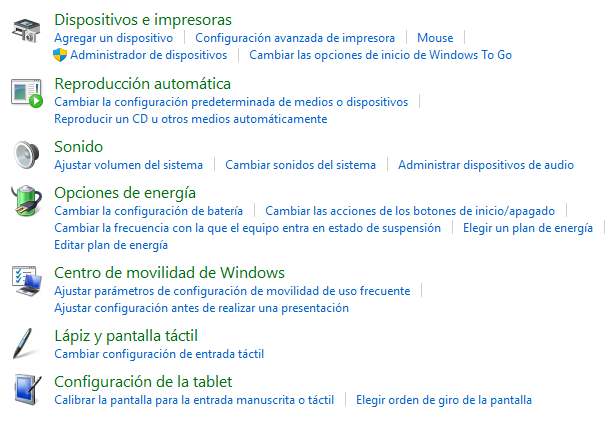
Personalización de la Configuración de Cierre de la Tapa
Una vez que estés en la pantalla de «Opciones de energía», debes seleccionar «Elegir la acción del cierre de la tapa» en la columna de la izquierda. Esta opción aparecerá en tercer lugar.
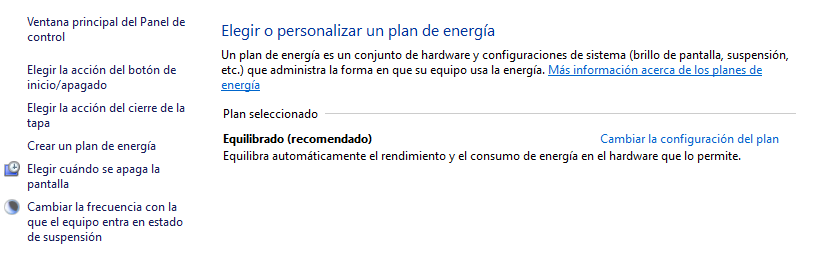
Dentro de esta configuración, encontrarás la opción «Al cerrar la tapa» con posibilidades de personalización tanto cuando tu laptop está funcionando con batería como cuando está enchufado a la corriente.
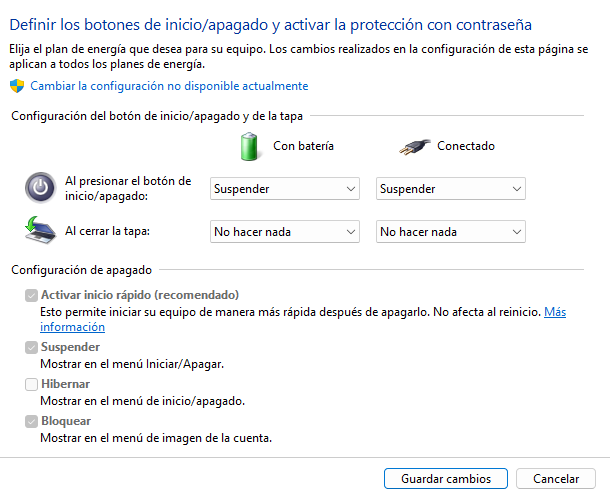
Para mantener tu laptop encendida al cerrar la tapa mientras está conectado a un monitor externo, selecciona la opción «No hacer nada». Ten en cuenta que esta opción no afectará al rendimiento cuando tu laptop está en funcionamiento con la batería, así que considera tus necesidades y preferencias.
Conclusión
En resumen, Windows 11 puede haber introducido cambios en la configuración y el manejo de la energía de tu laptop, pero la capacidad de mantenerla encendida al cerrar la tapa mientras estás conectado a un monitor externo aún está disponible en el Panel de Control. Con estos sencillos pasos, podrás personalizar la configuración según tus necesidades y disfrutar de una experiencia sin interrupciones.
Ahora que conoces esta función oculta en Windows 11, podrás optimizar tu flujo de trabajo y aprovechar al máximo tu laptop cuando lo uses junto con un monitor externo o sin este.